石墨文档app是一款办公效率类的软件,通过石墨文档app你可以更好的办公,提高自己的工作效率,同时还可以更好的和团队配合。还可以转换文档格式哟。很好用的办公文档软件。更多商务办公社交软件尽在小黑游戏下载,小黑游戏软件带给你不一样商务社交生活。
最新动态
石墨文档SDK云端版上线
石墨文档今日正式上线SDK云端版。通过接入SDK,产品可快速拥有协同编辑能力,用户可使用与石墨原生产品无差别的编辑、协作功能。石墨平台开发版SDK适用于各类SaaS平台,包括但不限于OA系统、云盘、以及其他需要协作编辑功能的各类垂直行业平台。
软件介绍
石墨文档app是一款轻便、简洁的在线协作文档和表格,输入内容实时保存,支持多人协作编辑、划词评论、跨平台操作等。石墨文档app让多人协作撰稿、方案讨论、会议记录和团队资料共享等工作变得非常轻松。
在简洁优雅的界面中,随时查看、记录和分享你的想法与灵感,并在不同设备之间轻松切换。
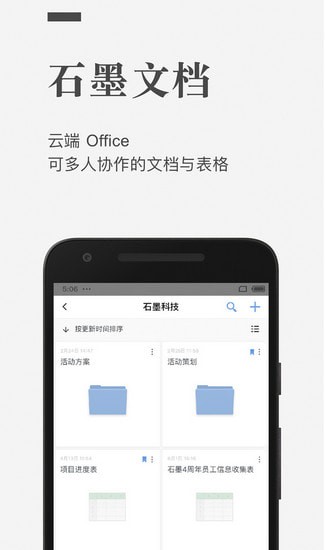
软件特色
#实时云端保存,跨设备同步
网页端、微信端、App、手机、电脑......无需数据线,就可以跨设备、跨平台查看、记录和修改你的文档和表格,任何改动实时云端保存,再也不怕文件丢失
#简单优雅的界面,强大的编辑功能
不仅能在简约舒适的界面中,静下心来阅读和编辑,还能发挥创造力,随意选择字体、字号、间距、颜色......让你的每一次编辑,都轻松愉悦。
#支持一键导出图片、PDF、Word
除了直接分享文档,还支持一键生成精美长图、复制链接、导出PDF和Word,并自由分享到微信、钉钉、微博、QQ等多个平台。
#告别繁复沟通,提升协作效率
支持多人在线一起编辑文档,改动后立即同步,从此告别繁复的邮件沟通,提升沟通效率。
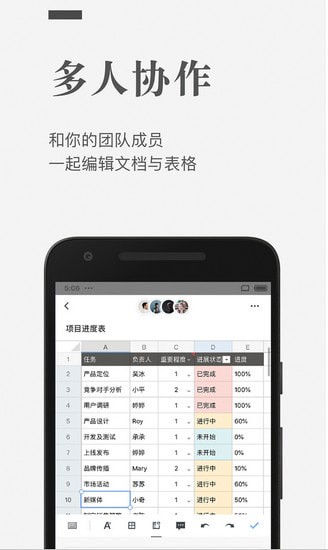
软件功能
多人协作编辑:你可以邀请他人与你协作编辑同一个文档或表格,通过浮动的头像实时看到其他成员的编辑过程。
划词评论:针对文档的某一细节内容,你可以划词评论。你也可以用功能向小伙伴喊话或提及一个文档。
跨平台操作:石墨文档同时拥有App、网页端和微信端,你可以随时随地使用石墨文档来协作或写作。
文档实时保存:所有文档都是实时保存在云端的,所以不用担心文档会丢失。
设置文档权限:文档可以轻松分享到微信等平台,分享时可以设置文档的权限。设为“只读”时,大家仅能查看文档;设为“可写”时,大家可以查看和编辑文档。

常见问题
如何捋清石墨账号?
有一天,你发现自己有两个石墨帐号,一个是用微信登录的,一个是用邮箱A登录的。
如何把邮箱和微信都弄到一个帐号上?
首先,你需要搞到一个新邮箱B(可以去163新注册一个)
如果你想留下邮箱A登录的那个石墨帐号:
如果你想留下微信登录的那个石墨帐号:
原理:每个帐号都需要有至少一个登录方式,微信和邮箱都算。如果想解绑微信,必须要让那个石墨帐号拥有第二种登录方式,即邮箱,所以绑定一个邮箱后,才能解绑微信。
如何添加成员到共享文件夹?
在石墨桌面上将鼠标悬浮在文件夹上,点击文件夹右下角的设置按钮,在弹出的下拉菜单点击“共享”按钮
再点击弹出的页面右下角的“添加成员”按钮
点击“添加成员”后,再按要求输入被添加者的的邮箱或石墨昵称即可共享成员的添加
石墨App支持离线编辑功能吗?
目前石墨的iOS和Android客户端是支持离线编辑功能的。在离线的情况下依然可以正常编辑文档,等到联网后,离线编辑的内容会自动同步。

使用说明
石墨文档怎么用?
首先打开并注册/登陆石墨文档APP,点击下方栏目中间的【+】

这时将会看到【新建文档】【新建表格】【新建文件夹】,根据实情选择需要建设的文件(点击【新建文档】就成功创建文档会直接进入编辑界面,而新建表格需要创建文件名才会进入编辑页面)。
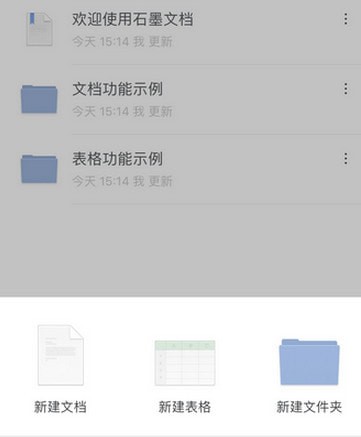
接着如下图创建的是表格,点击需要编辑的格子将会弹出编辑窗口,这时选择第一个“键盘”图标会调用输入法
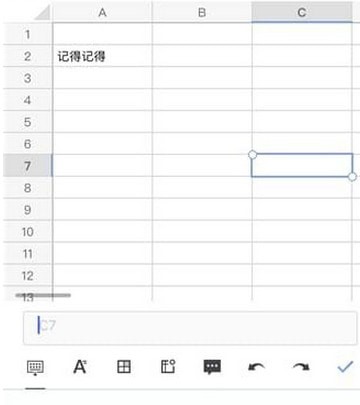
当输入完文字后,点击最右方的【√】确认输入好的内容,即返回文件阅读页面。
点击第二个【A】将可会字体进行加粗、改颜色、倾斜等编辑
点击第三个【田】图标,可自动换行、合并单元格、给表格加背景色
点击第四个【表格】图标,就能对表格进行插行、删除
最后文件编辑好了后,点击右上角的【转发】图标就可将文件分享到微信、QQ、钉钉等地方。
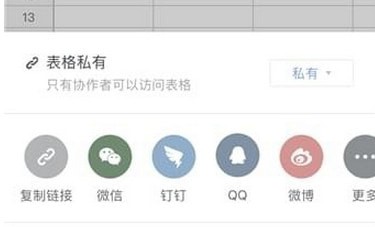
温馨提示:文件分享栏目有【私有】【公开可写】【公开只读】,伙伴们结合实情选择分享模式。且两个公开服务都需要绑定手机号码、实名才可使用。
更新日志
【bug修复】
修复桌面文件无法删除的bug




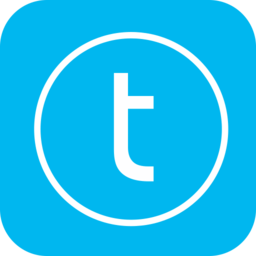 泛微eteams手机版119.7M
泛微eteams手机版119.7M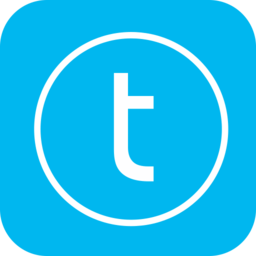 泛微eteams手机版119.7M
泛微eteams手机版119.7M 青海税务官方版4.8M
青海税务官方版4.8M 皖税通app23.8M
皖税通app23.8M 社员集市商家app24.6M
社员集市商家app24.6M 交换集市管理端app26.4M
交换集市管理端app26.4M 琼州海峡轮渡管家官方版11.2M
琼州海峡轮渡管家官方版11.2M 青海税务官方版4.8M
青海税务官方版4.8M 皖税通app23.8M
皖税通app23.8M 社员集市商家app24.6M
社员集市商家app24.6M 交换集市管理端app26.4M
交换集市管理端app26.4M 琼州海峡轮渡管家官方版11.2M
琼州海峡轮渡管家官方版11.2M